Wr841n funktioniert nicht wifi. Konfigurieren eines WLAN-Routers am Beispiel von TP-Link TL-WR841N
Die erste Aufgabe beim Kauf eines neuen Routers ist seine richtige Verbindung. Auf der Rückseite des WR841N befinden sich fünf Eingänge für Netzwerkanschlüsse. Vier gelbe Ports werden für Verkabelungsgeräte (Computer, Laptops, Fernseher und andere mit einem Ethernet-Anschluss ausgestattete Elektronik) verwendet. Der fünfte Port ist blau, er ist notwendig, um das Internet mit dem Router und dessen weitere Verteilung zu verbinden heimnetzwerk. Daher muss das Kabel, das vom Anbieter in die Räumlichkeiten gestreckt wurde, an diesen Anschluss angeschlossen werden. Als nächstes wird es ausreichen, den Router in die Steckdose einzuführen und den Netzschalter zu drücken.
Für wLAN-Einstellungen TP-Link-Router, müssen Sie einen beliebigen Internetbrowser öffnen und zum Gerätebedienfeld gehen. Es kann unter einer der folgenden IP-Adressen zugegriffen werden: 192.168.0.1 oder 192.168.1.1. Diese Kombination von Zeichen muss in der Adressleiste des Browsers eingegeben werden. Wenn Sie nicht wissen, welche Adresse standardmäßig eingestellt ist, können Sie sie im unteren Bereich des Routers angeben. Sie können auch die universelle Adresse tplinklogin.net verwenden, die Sie automatisch zum Einstellungsfenster weiterleitet. Um sich mit dem Standard-Benutzernamen und Passwort anzumelden: admin.
Wenn das System keine Standard-Login-Daten akzeptiert WiFi RoutertP-Link, sie könnten früher geändert werden. Sie können das aktuelle Login und Passwort in dem Unternehmen klären, das die Internetverbindung hergestellt und den Router vorkonfiguriert hat. Wenn dies nicht möglich ist, wird empfohlen, einen Reset durchzuführen und zu den Werkseinstellungen zurückzukehren. Um dies zu tun, sollten Sie auf der Rückseite des Routers einen Knopf "Reset" finden, der nicht über den Körper hinausragt. Drücken Sie dann mit einem dünnen länglichen Objekt (z. B. einem Zahnstocher) und halten Sie es für etwa 10 Sekunden gedrückt. Nach dem Zurücksetzen der Einstellungen wird es keine Probleme mit der Eingabe geben.
Nach erfolgreicher Anmeldung wird der anfängliche Status-Tab angezeigt. Hier können Sie sich mit den Daten über die Internetverbindung, aktuelle Einstellungen vertraut machen kabelloser Modus (WiFi) und Verkehrsstatistiken.
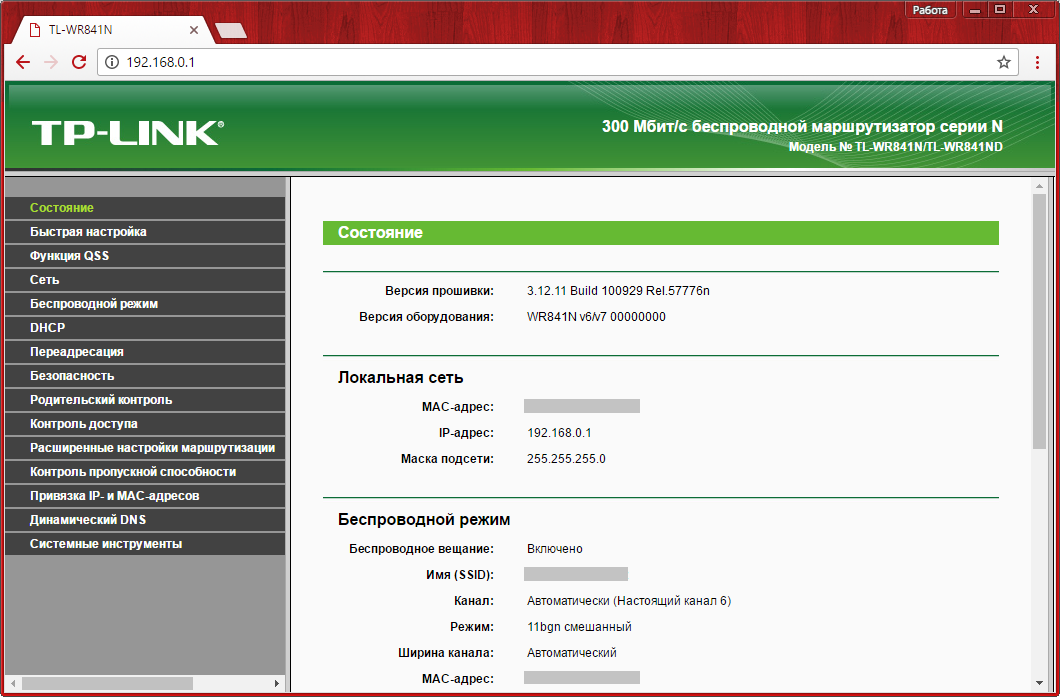
In den meisten Fällen sind keine zusätzlichen Schritte erforderlich, um eine Verbindung mit dem Internet herzustellen. Die Verbindung wird ungefähr eine Minute nach dem Einschalten des WR841N-Routers mit dem an den blauen Eingang angeschlossenen Kabel hergestellt. Sie können den Status der Verbindung auf der Registerkarte "Status" im Abschnitt "WAN" überprüfen.
Wenn die Verbindung nicht hergestellt wurde, müssen Sie bei der Konfiguration von TP-Link zusätzliche Parameter angeben. Sie können dies nicht auf der Registerkarte "Quick Setup" tun, aber Sie können die Daten in Ihrer Kopie des Vertrags mit dem Anbieter klären.
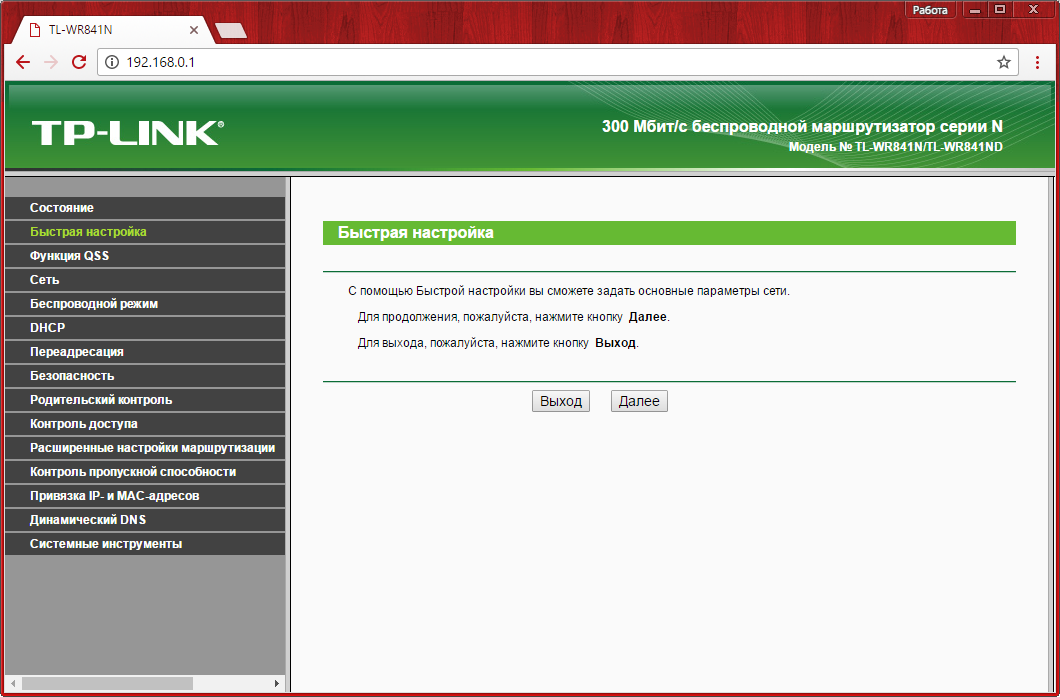
Wählen Sie die Art der Verbindung, die im Vertrag angegeben oder vom Anbieter angegeben wurde. Wenn der Verbindungstyp nicht gefunden werden konnte, Sie jedoch einen Kontonamen und ein Passwort haben, klicken Sie auf "Automatische Erkennung". WR841N scannt die Verbindungsparameter und zeigt den empfohlenen Typ an.
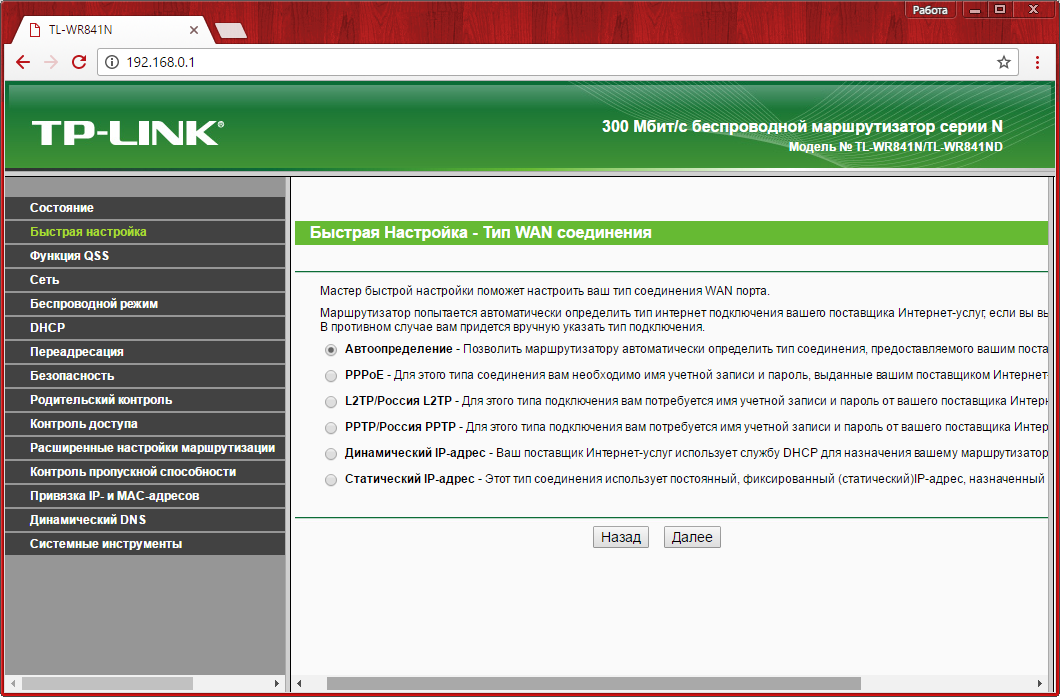
Die Definition der Verbindungsart auf dem TP-Link-Router dauert in der Regel nicht länger als 20-30 Sekunden.
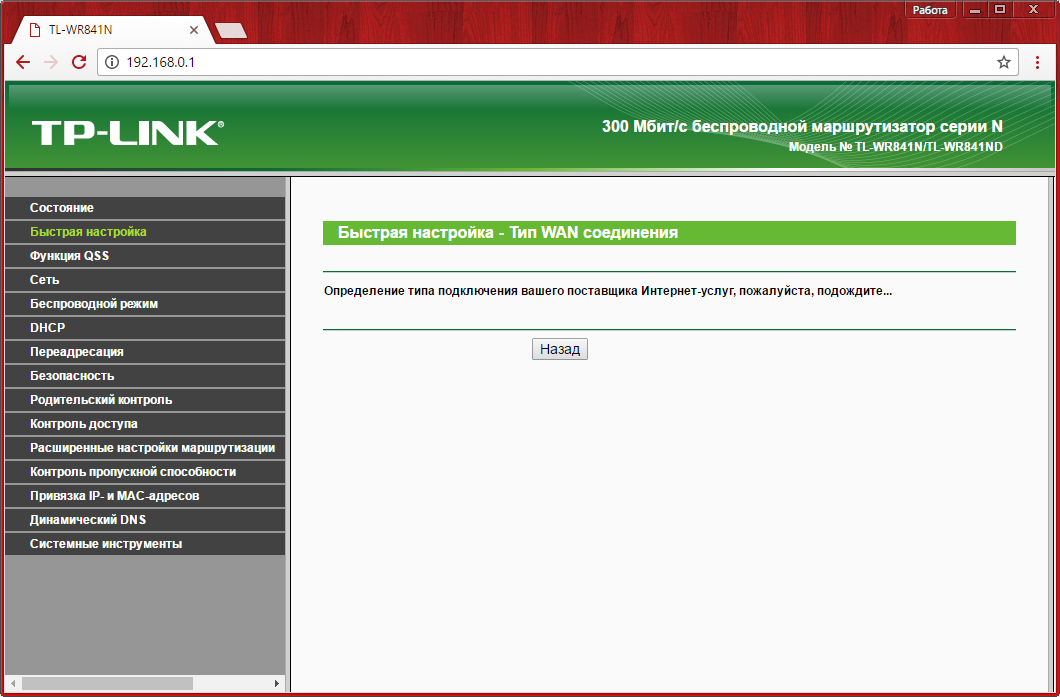
Danach müssen Sie Ihre Kontoinformationen eingeben und auf "Weiter" klicken. Wenn der WLAN-Router WR841N neu gestartet wird, wird die Internetverbindung gemäß den von Ihnen angegebenen Parametern hergestellt.
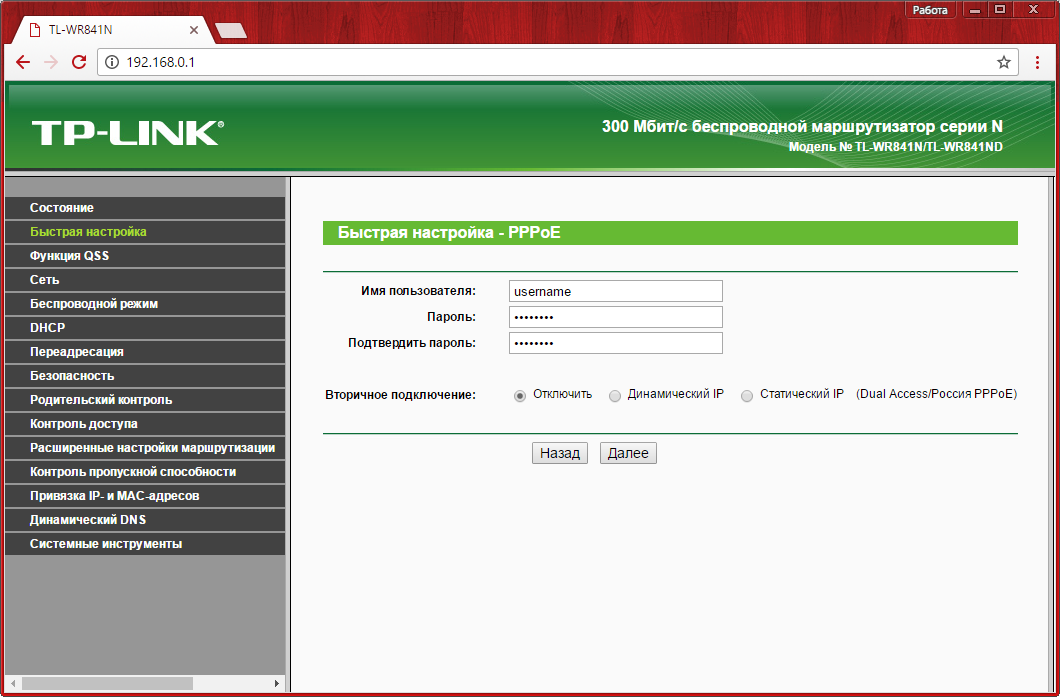
Nachdem die Verbindung hergestellt wurde, haben alle über das Kabel verbundenen Geräte über das WR841N Zugriff auf das Internet. Die Reihenfolge der Kabelverbindungen spielt keine Rolle, obwohl die Anschlüsse auf der Rückseite des Geräts von 1 bis 4 nummeriert sind. Beispielsweise können Sie einen Computer an Anschluss 2 und einen Fernseher an Anschluss 4 anschließen (die Ausgänge 1 und 2 müssen nicht verwendet werden).
WiFi-Einstellung
Der wichtigste Schritt beim Einrichten des WR841N ist das Einstellen der WLAN-Parameter. Öffnen Sie dazu den ersten Menüpunkt auf der Registerkarte Wireless Mode. Im Feld "Netzwerkname" müssen Sie einen Namen eingeben, unter dem das Netzwerk bei der WLAN-Suche in der allgemeinen Liste angezeigt wird. Weiter - Wählen Sie in den regionalen Einstellungen Ihr Land aus. Dies betrifft die Liste der Frequenzen, auf denen Daten übertragen werden. Es wird empfohlen, den Punkt "Kanal" unverändert auf dem Wert von "Auto" zu belassen. Mit diesen Einstellungen wählt der Router unabhängig die Frequenz Wifi Übertragung, abhängig von der aktuellen Auslastung (Belegung bestimmter Frequenzen durch Nachbarn). Es ist auch ratsam, die Standardeinstellungen in den Feldern "Mode" und "Channel Width" zu belassen, um die maximale Verbindungsgeschwindigkeit nicht zu begrenzen.
Die Checkbox "Drahtlose Übertragung des Routers aktivieren" ermöglicht den Datentransfer über WiFi, wenn es ausgeschaltet ist drahtlose Verbindung Es ist unmöglich einzurichten, aber das Netzwerk und der Internetzugang werden in einem verdrahteten Modus gespeichert. "Enable SSID Broadcast" macht den Netzwerknamen öffentlich verfügbar. Wenn Sie dieses Kontrollkästchen deaktivieren, wird Ihr WLAN in die Kategorie der versteckten Netzwerke verschoben. Um sich damit zu verbinden, müssen Sie nicht nur das Passwort, sondern auch den Namen eingeben.
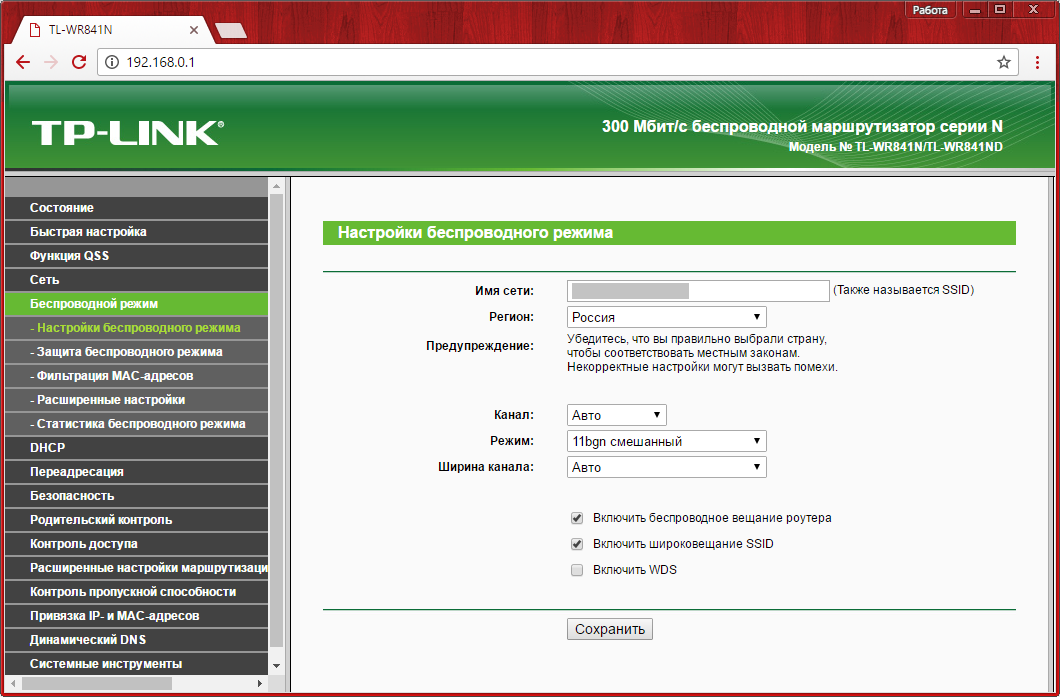
Öffnen Sie im nächsten Schritt die Registerkarte Wireless-Modus -\u003e Wireless-Schutz. Standardmäßig ist in diesem Menü die Option "Schutz deaktivieren" ausgewählt. Dies bedeutet, dass Ihr WLAN geöffnet ist (für die Verbindung ist kein Passwort erforderlich). Es wird empfohlen, diese Einstellung in "WPA-Personal / WPA2-Personal" zu ändern und das Netzwerkkennwort festzulegen.
Es ist wichtig zu wissen, dass die Verschlüsselungseinstellungen nicht nur Zugriff auf das Netzwerk bieten, sondern auch die Sicherheit seiner Verwendung. Selbst wenn es Ihnen nichts ausmacht, dass Ihr WLAN von Außenstehenden (Nachbarn, Kollegen) genutzt wird, birgt der Zugriff ohne Verschlüsselung ein erhebliches Risiko. Informationen in offene Netzwerke wird in seiner ursprünglichen Form übertragen. Dies bedeutet, dass Passwörter, Zahlungsdaten und andere vertrauliche Informationen für jeden Benutzer des Netzwerks verfügbar sind. Aus demselben Grund ist es nicht empfehlenswert, bei der Verbindung mit dem Internet über öffentliche Netzwerke personenbezogene Daten einzugeben.
Belassen Sie in den Feldern "Version" und "Verschlüsselung" die Werte "Automatisch" und geben Sie im Bereich "PSK-Passwort" den gewünschten Zugangsschlüssel ein. Je komplizierter das Passwort ist, desto unwahrscheinlicher ist es, dass es im Falle eines Hackerangriffs geknackt wird. Es wird empfohlen, Buchstaben in verschiedenen Registern (Klein- und Großbuchstaben), Zahlen und Sonderzeichen zu verwenden.
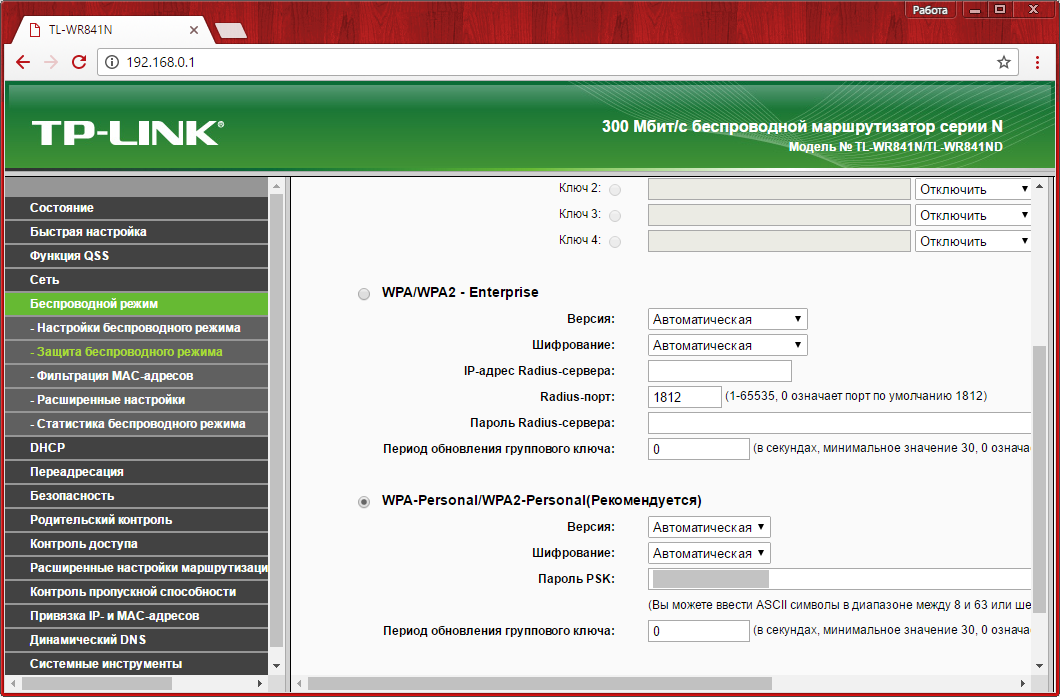
Um die neuen Einstellungen zu verwenden, müssen Sie auf den angegebenen Link klicken und den Neustart des WR841N bestätigen.
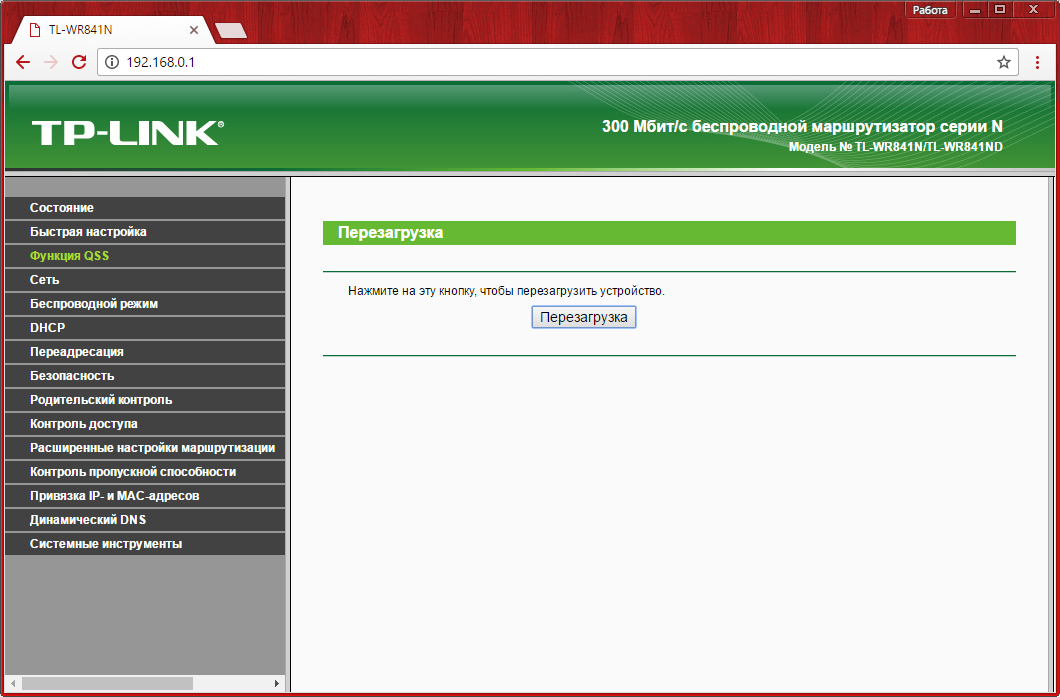
Der Neuladeprozess des TP-Link-Routers dauert ungefähr 30 Sekunden. Danach wird die Einstellungsseite aktualisiert.
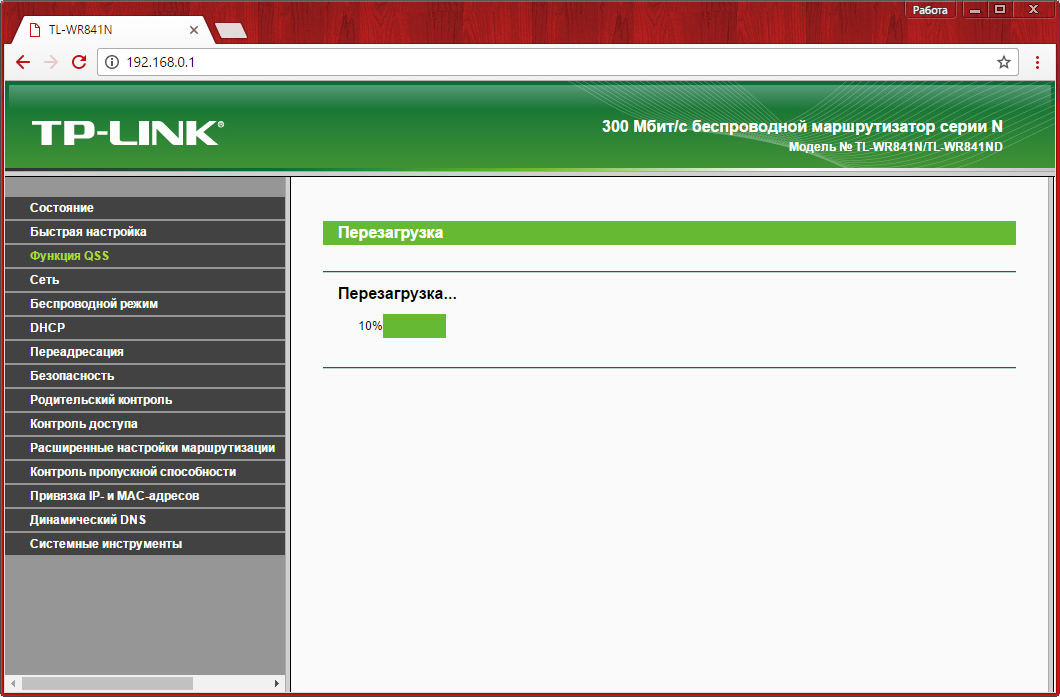
Sicherheitseinstellungen
Um die WLAN-Sicherheit zu maximieren, wird empfohlen, die QSS-Funktion zu deaktivieren. Sie können innerhalb von zwei Minuten nach Drücken der WPS / Reset-Taste auf der Geräterückseite ein beliebiges Gerät ohne Eingabe eines Passworts anschließen. Obwohl diese Option praktisch ist, wurden kritische Sicherheitslücken im QSS-Protokoll entdeckt, die zu unbefugtem Zugriff auf das Netzwerk führen können. Im Moment wird mit dieser Funktion die größte Anzahl von Hacks von TP-Link-Routern durchgeführt. Um diese Einstellungen zu ändern, gehen Sie zur Registerkarte "QSS-Funktion", klicken Sie auf die Schaltfläche "Deaktivieren" und starten Sie den WR841N-Router neu.

Wenn Sie diese Verbindungsmethode trotz des Risikos eines Hackerangriffs weiterhin verwenden möchten, können Sie die Verbindungseinstellungen im selben Menü ändern oder ein neues Gerät mit der Programmmethode hinzufügen. Geben Sie dazu einfach den PIN-Code des angeschlossenen Geräts ein oder wählen Sie die Option "Drücken Sie die Taste des neuen Geräts innerhalb von zwei Minuten", um QSS zu aktivieren.
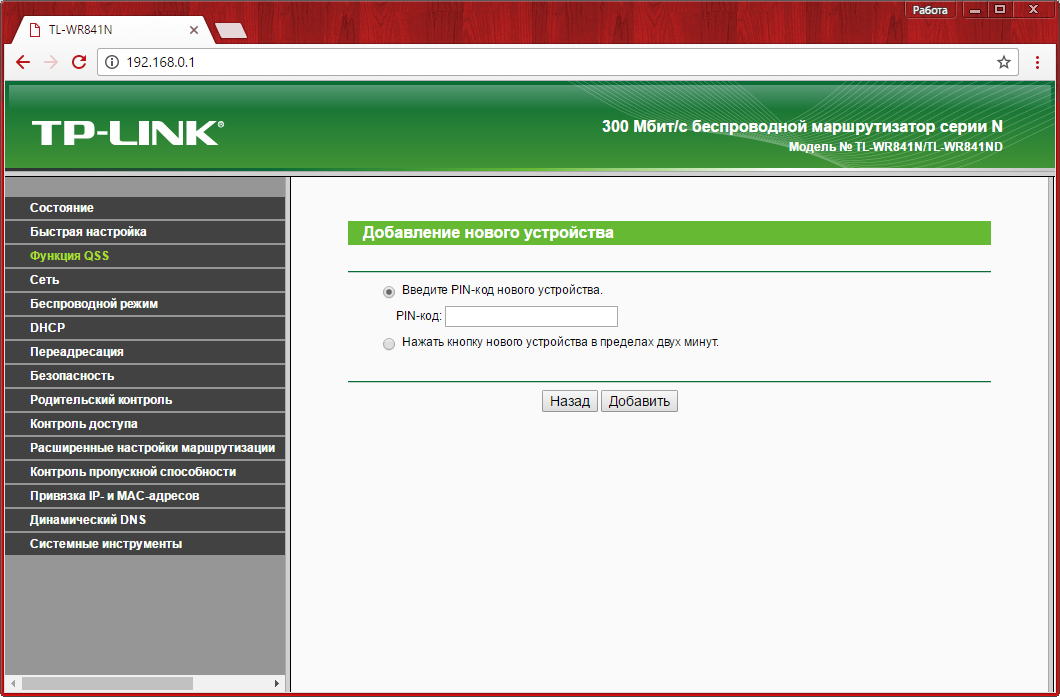
Die nächste wichtige Option, die die Netzwerksicherheit gewährleistet, kann im Menü "Wireless -\u003e MAC Address Filtering" aktiviert werden. Wenn die Filterung aktiviert ist, kann sie in zwei Modi arbeiten: "Zugriff auf die aufgelisteten Stationen erlauben" und "Zugang zu den aufgeführten Stationen verweigern". Wählen Sie die gewünschte Option und aktivieren Sie die Filterung. Änderungen werden nach dem Neustart des Routers übernommen.

Wenn Sie die erste Option auswählen, können Sie die Verbindung einzelner Geräte mit dem WLAN-Netzwerk, das an die Daten verteilt wird, verbieten. tP-Link-Router. Dazu müssen Sie im Feld "MAC-Adresse" eine Kombination eingeben, die Sie im nächsten Schritt angeben können. Schreiben Sie im Feld "Beschreibung" den Namen des Geräts, das Sie verstehen, und ändern Sie den Status in "Aktiviert".
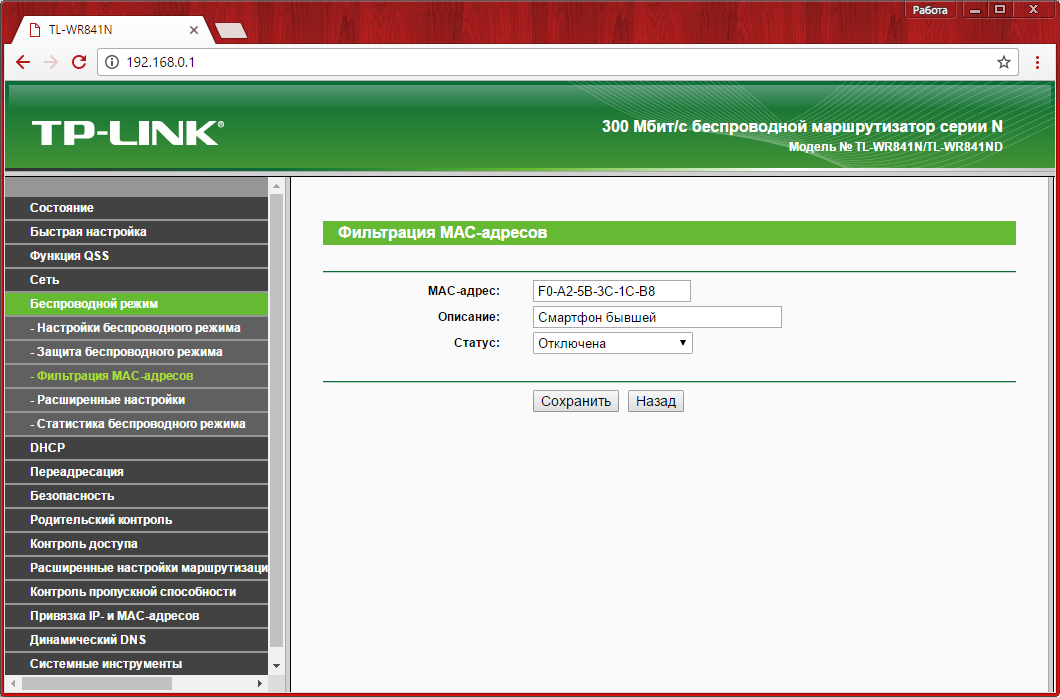
Sie können auch die zweite Option wählen. Wenn sie verwendet werden, können nur Geräte, die sich in der Whitelist befinden, eine Verbindung zum Netzwerk herstellen. Wie bei der Blacklisting müssen Sie die MAC-Adresse und den Namen des Geräts eingeben und in der Dropdown-Liste "Status" "Enabled" auswählen.

Obwohl diese Methode auch die Sicherheit erhöht, garantiert sie keinen vollständigen Schutz gegen Hackerangriffe und die Verbindung von Drittanbietern mit Ihrem WLAN. WLAN-Verbindungsdaten können abgefangen werden, und Sie können die MAC-Adresse Ihres Geräts daraus extrahieren. Danach reicht es dem Hacker, die Adresse seines Computers auf die empfangene Adresse zu ändern und er kann in das Netzwerk eindringen.
Im Menü "Wireless -\u003e Wireless Statistics" können Sie die MAC-Adressen der angeschlossenen Geräte klären. Es enthält nur Geräte, die über WLAN verbunden sind. Es zeigt auch die Statistik der Arbeit auf verschiedenen Computern und Gadgets (die Anzahl der empfangenen und gesendeten Pakete). Dieses Menü kann nicht nur die Adressen Ihrer Geräte empfangen, sondern auch unautorisierte Verbindungen steuern. Wenn beispielsweise die WLAN-Geschwindigkeit Ihres WR841N-Routers gesunken ist und Sie vermuten, dass sich jemand anderes mit Ihrem Netzwerk verbunden hat, können Sie dies in diesem Menü überprüfen.

Sie können die Adresse des Admin-Panels des Routers unter "Sicherheit -\u003e Fernverwaltung". Dort können Sie auch einen neuen Port für die Verbindung zu TP-Link einstellen, diese Einstellung sollte jedoch besser unverändert bleiben. Nach dem Speichern der neuen IP-Adresse müssen Sie Ihren Router neu starten.
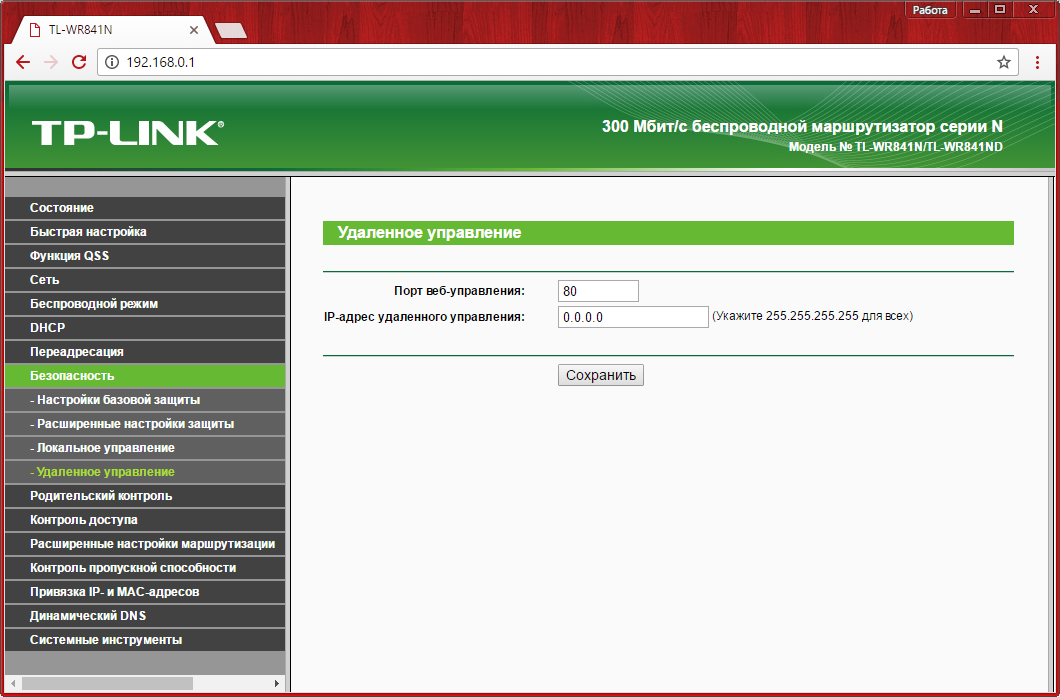
Nach der Konfiguration Ihres TP-Link WR841N Routers wird empfohlen, die Einstellungen in einer separaten Datei zu speichern. Sie können dies in der Registerkarte "System Tools -\u003e Sicherungskopie und Erholung ". Konfigurationseinstellungen werden im Bin-Format gespeichert und können über das gleiche Menü wiederhergestellt werden. Ein solcher Bedarf tritt auf, wenn Sie später falsche Einstellungen ändern oder sie versehentlich mit der Taste "Reset" auf der Rückseite zurückgesetzt werden.
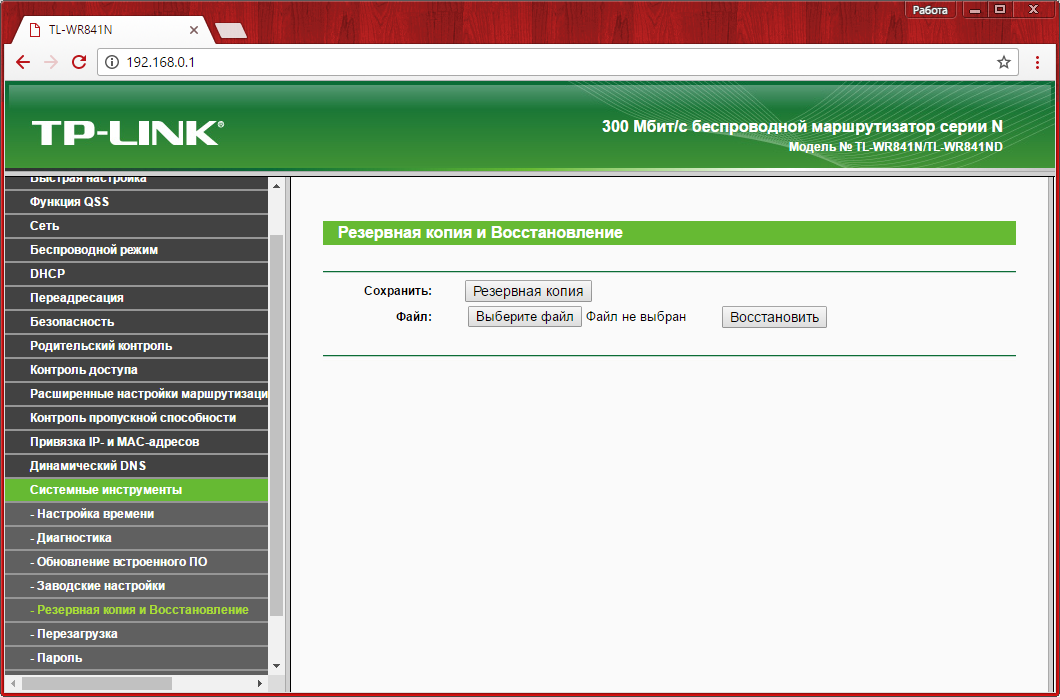
Der letzte Schritt bei der Konfiguration des WR841N ist die Änderung des Benutzernamens und des Passworts im Bereich "System Tools -\u003e Password". In diesem Fall fordert das System die aktuellen Kontodaten an. Änderungen werden danach wirksam tP-Link-Router wird neu gestartet.
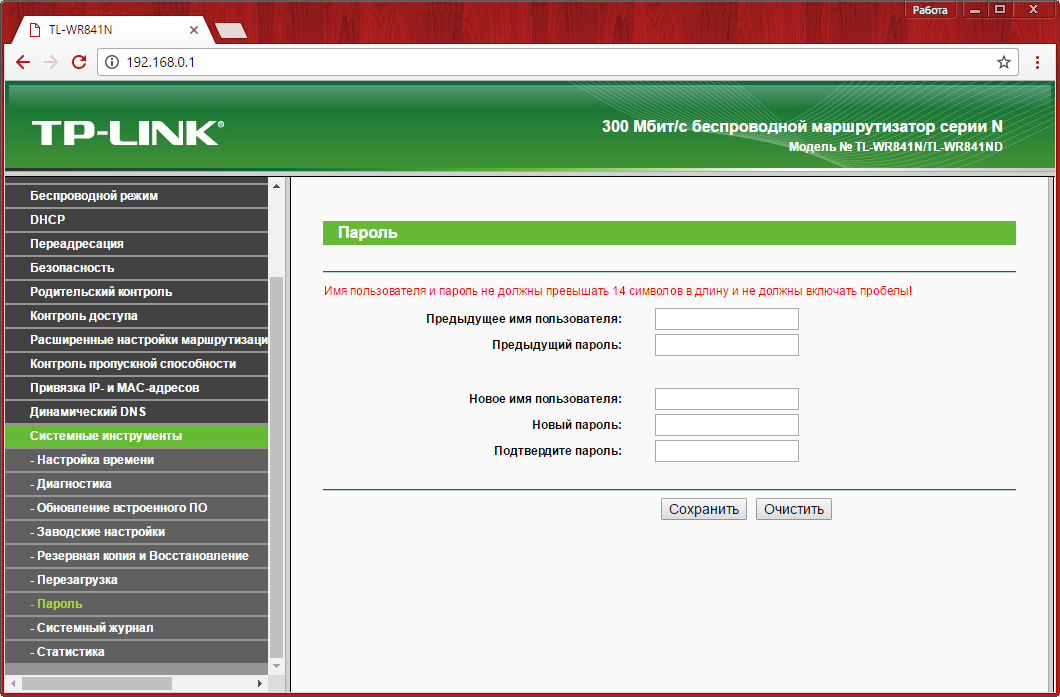
Lernvideo: Der einfachste Weg, um den Router TL-WR841N zu konfigurieren
Jetzt werden wir über das Thema Anpassung sprechen. WLAN-Router TP-LINK TL-WR841N. Wenn Sie eine Serie haben TL-WR841NDann wird dieser Artikel auch zu Ihnen passen. Beachten Sie in diesem Artikel den Router verbinden, konfigurieren internet Wi-FiAußerdem zeigen wir Ihnen, wie Sie das Passwort in ein komplexeres Passwort ändern, damit sich ein nicht autorisierter Benutzer nicht mit Ihrem Netzwerk verbinden kann.
Ein paar Worte zu diesem Modell. Dies ist das erfolgreichste TP-LINK-Modell in Bezug auf Preis und Qualität. Für anspruchslose Benutzer bester Router nirgendwo zu finden und es funktioniert übrigens sehr stabil.
Anschließen des Routers

Verbinden Sie das Netzteil mit dem Router und schalten Sie es ein. Wenn die Lampen nicht aufleuchten, schalten Sie sie über die Taste auf der Rückseite ein.
Zu blau ( WAN) Wir verbinden den Stecker mit dem Netzwerkkabel Ihres Internetproviders. Wenn Sie den Router über das Kabel konfigurieren, verbinden Sie das Kabel mit einem Ende LAN Port in einem der 4 Anschlüsse. Wer interessiert sich für einen separaten Artikel wie.  Anderes Ende zum Computer oder Laptop in den Sockel netzwerkkarte.
Anderes Ende zum Computer oder Laptop in den Sockel netzwerkkarte.
Konfigurieren Sie den Router über WLAN
Wenn Sie Ihren Router über WLAN konfigurieren möchten, können Sie sich über eine drahtlose Verbindung verbinden, die nach dem Einschalten des Routers angezeigt wird TP-LINK TL-WR841N.
Außerdem können Sie sich über ein Tablet oder Telefon verbinden und das Setup ohne PC durchführen.
Im Lieferumfang des Routers ist auch eine Diskette, es gibt ein Dienstprogramm zum Konfigurieren des Routers, aber wir werden über die Web-Schnittstelle konfigurieren.
Internet sollte mit dem Router verbunden sein, Ihr PC, Smartphone oder Tablet sollte auch über Kabel oder WLAN verbunden sein. Wenn Sie alles so gemacht haben, wie es sein sollte, gehen Sie zum TP-LINK Einstellungsfenster.
Konfigurieren von TP-LINK TL-WR841N
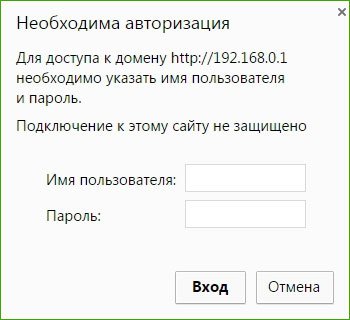 Öffnen Sie also auf unserem PC, der mit dem TL-WR841N verbunden ist, einen beliebigen Browser und fahren Sie in das Suchfeld 192.168.1.1
oder 192.168.0.1
. Sie werden ein Fenster sehen, in dem Sie nach dem Benutzernamen und Passwort des Benutzers gefragt werden.Wir werden dort die Standard-Login-Daten und das Passwort eingeben administrator.
Öffnen Sie also auf unserem PC, der mit dem TL-WR841N verbunden ist, einen beliebigen Browser und fahren Sie in das Suchfeld 192.168.1.1
oder 192.168.0.1
. Sie werden ein Fenster sehen, in dem Sie nach dem Benutzernamen und Passwort des Benutzers gefragt werden.Wir werden dort die Standard-Login-Daten und das Passwort eingeben administrator.  Es gibt Fälle, wenn das Einstellungsfeld bei 192.168.1.1
oder 192.168.0.1
öffnet nicht: Dieses Problem kann weiterhin bei dem Kennwort auftreten administrator ungeeignet. Versuchen Sie in diesem Fall, alle Einstellungen zurückzusetzen. Es sollte einen Knopf auf der Rückseite geben Zurücksetzen, drücken Sie es mit etwas scharf, Ihr Router wird neu starten und zu den Werkseinstellungen zurückkehren und versuchen, es erneut zu konfigurieren. In diesem Fall haben wir einen anderen Artikel vorbereitet:
Es gibt Fälle, wenn das Einstellungsfeld bei 192.168.1.1
oder 192.168.0.1
öffnet nicht: Dieses Problem kann weiterhin bei dem Kennwort auftreten administrator ungeeignet. Versuchen Sie in diesem Fall, alle Einstellungen zurückzusetzen. Es sollte einen Knopf auf der Rückseite geben Zurücksetzen, drücken Sie es mit etwas scharf, Ihr Router wird neu starten und zu den Werkseinstellungen zurückkehren und versuchen, es erneut zu konfigurieren. In diesem Fall haben wir einen anderen Artikel vorbereitet: Einrichtung (WAN) des Internets
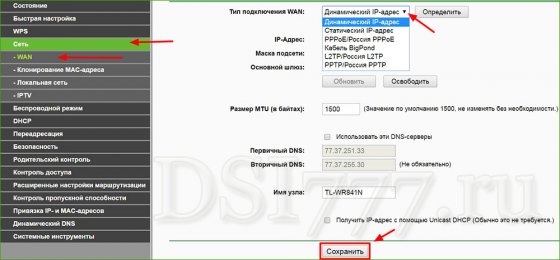 Das Wichtigste ist, den Router so zu konfigurieren, dass er mit Ihrem ISP zusammenarbeitet. Wenn Sie dies nicht tun, funktioniert das Internet über Ihren Router nicht.
Das Wichtigste ist, den Router so zu konfigurieren, dass er mit Ihrem ISP zusammenarbeitet. Wenn Sie dies nicht tun, funktioniert das Internet über Ihren Router nicht. Wechseln Sie im Einstellungsfenster zur Registerkarte Netzwerk-WAN Als nächstes wählen Sie den Verbindungstyp abhängig davon, was Ihr Provider verwendet, wenn er ( dynamische IP), dann müssen Sie keine Parameter einstellen, klicken Sie einfach auf "Speichern".
Was ist, wenn Sie eines von PPPoE, L2TP und PPTP haben?
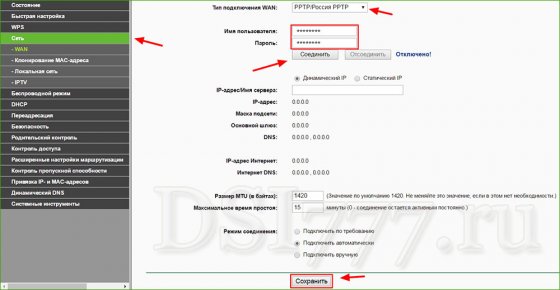 Wenn Sie einen der oben genannten Verbindungstypen haben, wählen Sie die notwendigen aus und verschreiben Sie die erforderlichen Parameter, die Ihr Provider Ihnen mitteilen wird, und klicken Sie dann auf "Speichern".
Wenn Sie einen der oben genannten Verbindungstypen haben, wählen Sie die notwendigen aus und verschreiben Sie die erforderlichen Parameter, die Ihr Provider Ihnen mitteilen wird, und klicken Sie dann auf "Speichern". Die Hauptsache, die Sie in diesem Fenster erreichen müssen, ist, dass es für Sie funktioniert. Wenn alles vorbei ist, klicken Sie auf Speichern. Wenn Sie zu diesem Zeitpunkt Schwierigkeiten haben, wenden Sie sich an Ihren Internetdienstanbieter und erfahren Sie alle Details zur Konfiguration des Routers.
Wir richten ein Netzwerk ein und legen ein Passwort für Wi-Fi fest
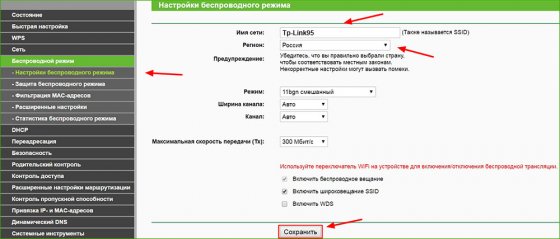 Gehe zur Registerkarte Drahtloser Modus - Konfigurieren des drahtlosen Modus im Fenster " Netzwerkname"Geben Sie den Namen des Netzwerks ein, das Sie sich selbst ausgedacht haben" Region"Wo du lebst und klicke auf" Speichern ". Den Rest der Einstellungen verlassst du wie im Screenshot.
Gehe zur Registerkarte Drahtloser Modus - Konfigurieren des drahtlosen Modus im Fenster " Netzwerkname"Geben Sie den Namen des Netzwerks ein, das Sie sich selbst ausgedacht haben" Region"Wo du lebst und klicke auf" Speichern ". Den Rest der Einstellungen verlassst du wie im Screenshot. 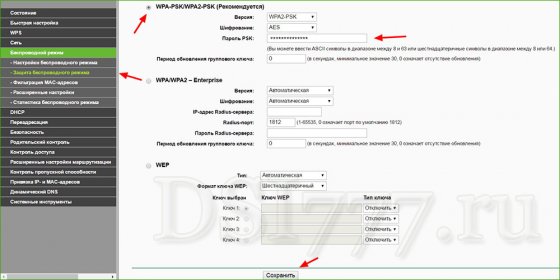 Um zu verhindern, dass sich unbefugte Benutzer mit Ihnen verbinden, müssen Sie die Registerkarte Wireless-Modus - Wireless-Sicherheit öffnen und den geschützten Modus auswählen WPA-PSK / WPA2-PSK (empfohlen).
Um zu verhindern, dass sich unbefugte Benutzer mit Ihnen verbinden, müssen Sie die Registerkarte Wireless-Modus - Wireless-Sicherheit öffnen und den geschützten Modus auswählen WPA-PSK / WPA2-PSK (empfohlen). Auf dem Feld PSK Passwort Denken Sie darüber nach und notieren Sie sich ein kompliziertes Passwort, das Ihr Netzwerk vor Eindringlingen schützt, und speichern Sie die Einstellungen.
Ersetzen des Admin-Passworts zum Schutz des persönlichen TP-LINK TL-WR841N-Accounts
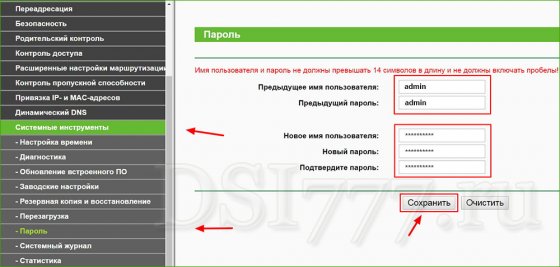 Also, wir haben fast unseren Router eingerichtet, es bleibt, um den persönlichen Account des Routers vor Fremden zu schützen, so dass niemand die vorgenommenen Einstellungen ändern kann.
Also, wir haben fast unseren Router eingerichtet, es bleibt, um den persönlichen Account des Routers vor Fremden zu schützen, so dass niemand die vorgenommenen Einstellungen ändern kann. Gehe zur Registerkarte Systemwerkzeuge - Passwort Wir geben zuerst das alte Login und Passwort ein, dann erstellen wir ein neues und klicken auf "Speichern".
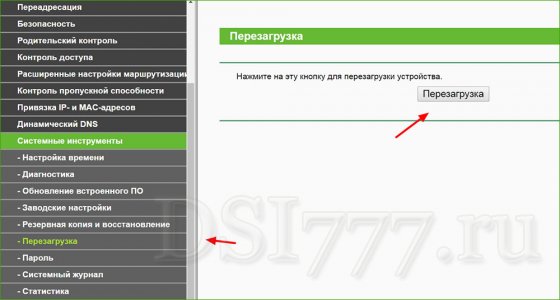 Nachdem die Konfiguration abgeschlossen ist, starten wir den Tp-Link TL-WR841N über Power On / Off oder über das Einstellungsfenster neu.
Nachdem die Konfiguration abgeschlossen ist, starten wir den Tp-Link TL-WR841N über Power On / Off oder über das Einstellungsfenster neu.
Unser heutiger Artikel ist für diejenigen gedacht, die einen Tp-link TL-WR841N Router kaufen oder bereits gekauft haben. Wir werden Schritt für Schritt die Konfiguration dieses Routers überprüfen - Verbindungseinstellungen, drahtloses Netzwerk, WLAN-Sicherheitsschlüssel, den Prozess mit Fotos zur Klarheit begleiten. Auch alle hier beschriebenen Einstellungen sind für das Modell TL-WR841ND geeignet. Wenn Sie also unseren Anweisungen folgen, dauert die Einrichtung Ihres neuen Routers nur wenige Minuten.
Dies ist ein erfolgreiches und daher recht verbreitetes Benutzermodell des Routers, dessen Qualität den Preis voll rechtfertigt. Meiner Meinung nach ist dies eine ideale Variante für die Organisation von Heimnetzwerken, die alle ihre Bedürfnisse abdecken wird. Meine Kopie arbeitet seit mehr als drei Jahren, verteilt das Internet auf viele Geräte über Wi-Fi, und während dieser Zeit erinnere ich mich nicht an die Unterbrechungen des Internets aufgrund seiner Schuld. An diese Seite es gibt meine Rezension Tp-Link TL-WR841N und Bewertungen über seine Arbeit.
Der Router befindet sich also bereits vor Ihnen. Es ist Zeit, mit der Einrichtung zu beginnen. Hier ist eine Liste von Konfigurationsschritten, die wir durchlaufen müssen:
- Verbindung eines Routers mit einem Computer.
- Einrichten des Zugriffs auf das Internet
- Anpassung wLAN-Netzwerke auf dem TL-WR841N.
- Sicherheitsschlüssel (Passwort) Wi-Fi-Netzwerk.
- Ändern Sie das Administratorkennwort.
Wir verbinden den Router mit dem zu konfigurierenden Computer
Das Netzkabel wird in eine geeignete Steckdose des Routers und natürlich in die Steckdose eingesteckt. Daneben gibt es einen Ein / Aus-Knopf - er muss auch in den Ein-Zustand geschaltet werden. Auf die erfolgreiche Aufnahme von Ihnen werden die LED-Anzeigen, die auf der Vorderseite aufleuchten.
Sie können den Router zur Konfiguration auf zwei Arten mit einem Computer verbinden. Wenn es sich neben dem Computer befindet, ist es am besten, es mit einem LAN-Kabel zu tun.
Ein Ende ist in den Stecker eingesteckt. netzwerkkarten Computer, der zweite - zum Teilnehmeranschluss des Routers (gelbe Häfen, unterzeichnet als LAN).
Dementsprechend soll der blaue Connector (WAN) die Einstellungen vom Provider erhalten. Darin werden wir ein Kabel einbinden, das von der Sendeanlage oder Ihrem Modem kommt.
Die zweite Möglichkeit besteht darin, Ihre Geräte über WLAN zu verbinden. Es kommt vor, dass es keine Möglichkeit gibt, sich mit einem Kabel mit dem Router zu verbinden - sei es eine beschädigte Netzwerkkarte, der entfernte Standort dieser beiden Geräte oder andere Gründe. Oder vielleicht hat jemand überhaupt keinen Computer - dann können Sie den Einrichtungsvorgang mit einem Tablet oder Smartphone durchführen, das über WLAN mit dem Router verbunden ist.
In der Regel ist das Bundle des TL-WR841N mit einem vorkonfigurierten Laufwerk für die Konfiguration ausgestattet. In diesem Fall werden wir es nicht brauchen - unsere Aufgabe besteht darin, zu lernen, wie man den Router über seine Verwaltungsschnittstelle konfiguriert.
Also, wir überprüfen: Ihr Router sollte mit einem Computer (oder einem anderen Gerät) mit einer der oben beschriebenen Methoden verbunden sein, und in wAN-Anschluss - Das Kabel wird eingeführt und kommt vom Gerätehersteller. Jetzt können Sie mit dem Tuning beginnen.
Konfigurieren des Internetzugriffs auf dem Tp-Link TL-WR841N-Router
Um zur Verwaltungsoberfläche des Routers zu gelangen, müssen Sie den Browser auf dem Computer (das andere Gerät, von dem Sie konfigurieren) aufrufen und das Adressfeld eingeben 192.168.1.1 . Dann sehen Sie die Admin-Passwort-Anfrage - Standardwerte admin / Admin. Für den Fall, dass Sie in keinem der oben genannten erfolgreich waren, siehe.
Und wenn die Einstellungsseite geöffnet ist, können Sie sofort. Dies ist optional - das heißt, Sie können zu einem anderen Zeitpunkt oder überhaupt nicht aktualisieren.
Wenn die Einstellungen unter 192.168.1.1 werden ebenfalls nicht geöffnetdas Administratorkennwort funktioniert nicht oder die von Ihnen vorgenommenen Einstellungen sind nicht erfolgreich. Das Zurücksetzen des Routers auf die Standardeinstellungen hilft Ihnen dabei. Zwischen der Antennenhalterung und dem vierten Teilnehmeranschluss des Routers befindet sich ein versenkter Reset-Knopf. Ohne das Gerät abzuschalten, drücken Sie es mit dem Griff / Nadel oder etwas anderem scharf und lassen Sie es nicht etwa zehn Sekunden los. Wenn alle Anzeigen ausgehen und aufleuchten, wird der Router zurückgesetzt. Sie können die Taste loslassen und den Setup-Vorgang erneut starten.
Als Erstes müssen wir den Router in die Lage versetzen, sich mit dem Gerät des Anbieters zu verbinden und die notwendigen Einstellungen für den Zugang zum Internet von ihm zu erhalten. Ohne dieses wird eine weitere Abstimmung bedeutungslos sein.
Wählen Sie auf der Steuerungsseite das Menü aus Netzwerk — WAN. Eine Liste wird angezeigt WAN-VerbindungstypDarin geben Sie den Verbindungstyp an. In der Unterstützung des Anbieters erfahren Sie, welche Sie benötigen: Dynamische IP, Statische IP, PPPoE, L2TP oder PPTP. Wenn es sich um eine dynamische IP handelt, erfolgt diese Auswahl nach dem Speichern über die Schaltfläche Speichern Der Router wird online gehen.
Wenn Ihr Provider eine der Optionen PPPoE, L2TP, PPTP oder statische IP aufruft, müssen Sie die erforderlichen Daten eingeben - IP-Adresse, Gateway-Adressen und DNS, Benutzername, Passwort - alles hängt vom jeweiligen Verbindungstyp ab. Sie können diese Informationen auch vom technischen Support erhalten oder in Ihrem Vertrag für die Bereitstellung von Internetdiensten finden.
Wenn Sie zuvor eine Art von Hochgeschwindigkeitsverbindung für den Zugriff auf das Internet verwendet haben, können Sie diese sicher löschen. Jetzt wird diese Funktion zum Router geleitet und Sie müssen keine Verbindung mehr manuell herstellen.
Außerdem kann der Provider Ihre Endgeräte anbinden konto nach MAC-Adresse. Sie können sich auch an den Support wenden. Wenn die Bindung besteht, können Sie den MAC-Verantwortlichen Ihres Routers informieren, der auf dem Aufkleber auf der Unterseite angegeben ist. Eine weitere Möglichkeit besteht darin, den MAC der Netzwerkkarte auf den Router zu klonen (Menü Netzwerk - MAC Klon) oder manuell am Router zu ändern.
Dieser Konfigurationsschritt endet, wenn Ihr Router Zugriff auf das Internet hat. Wenn alles funktioniert hat, speichern Sie die Einstellungen mit der Taste. Speichern und gehe zum nächsten Schritt. Und falls dieser Konfigurationsschritt nicht erfolgreich war, empfehlen wir die Anweisung: Beim Einrichten des Routers schreibt er "Ohne Internet-Zugang" oder "Eingeschränkt".
Wifi-Netzwerk-Setup und Sicherheitsschlüsselschutz
Für wLAN-Einstellungen Netzwerk müssen wir auf das Menü gehen Drahtlos — WLAN-Einstellungen. Hier in der Schlange Name des drahtlosen Netzwerks Wir geben den Namen des Netzwerks ein, auf dem nach Geräten gesucht wird, die eine Verbindung herstellen möchten. Unten ist eine Dropdown-Liste. Regionin dem Sie Ihr Wohnsitzland wählen müssen. Alle folgenden Einstellungen auf diesem Bildschirm können unverändert bleiben.
Einstellungen erneut über speichern Speichern.
Um Ihr Netzwerk vor unnötigen Verbindungen zu schützen, empfehlen wir die Installation eines Sicherheitsschlüssels (Passwort). Gehe zum Menü Drahtlos — Drahtlose Sicherheit. Setzen Sie das Label gegenüber der Linie WPA / WPA2 - Persönlich (empfohlen). die PSK Passwort Geben Sie das Passwort ein, das nun von jedem Gerät angefordert wird, das versucht, auf das Netzwerk Ihres Routers zuzugreifen. Installieren Sie auch den Schlüssel wi-Fi-Sicherheit in diesem Artikel ausführlich beschrieben.
Wenn das Passwort erstellt und zugewiesen wurde, speichern Sie es sofort, indem Sie auf klicken Speichern.
Admin Passwort ändern
Wir hatten bereits einen Post darüber, wie man sich ändert standardkennwort Admin, Zugriff auf die Management-Seite des Router Tp-Link TL-WR841N. Jetzt, während wir uns noch auf der Verwaltungsseite befinden, können Sie dieses Passwort sofort ändern. Diese Funktion ist erforderlich, damit jeder Benutzer, der über Ihr Netzwerk arbeitet, den Router nicht betreten und ohne Ihr Wissen Änderungen vornehmen kann.
Dies geschieht im Menü Systemwerkzeuge — Passwort. Sie werden aufgefordert, die vorhandenen Autorisierungsdaten einzugeben und dann - den neuen Administrator-Login und das neue Passwort einzugeben. Es ist erlaubt, den Admin-Namen zu speichern, ohne sich zu ändern, ein neues Passwort zu erfinden und es irgendwo an der unzugänglichen Stelle niederzuschreiben, so dass Sie es nicht vergessen werden, und jemand anderes wird es nicht erkennen. Diese Einstellungen werden auch mit der Schaltfläche gespeichert. Speichern.
Zu diesem Zeitpunkt kann die Konfiguration des Tp-link TL-WR841N Routers als abgeschlossen betrachtet werden. Jetzt bleibt es nur neu zu starten, damit es die Einstellungen vom Provider erhalten kann. Das Nachladen erfolgt über das Menü Systemprogramme - Neustartoder indem Sie das Gerät für einige Sekunden ausschalten.
Nach dem Neustart wird das drahtlose Netzwerk aktiviert. Verwenden Sie zum Herstellen einer Verbindung den Netzwerknamen und den Sicherheitsschlüssel, die Sie zuvor im Konfigurationsprozess zugewiesen haben. Selbst wenn Sie einen Router einrichten, zum Beispiel von einem Laptop aus, indem Sie ihn über ein LAN-Kabel verbinden, können Sie jetzt das Kabel entfernen und über WLAN eine Verbindung zum Netzwerk herstellen.
Wir hoffen sehr, dass Sie beim Einrichten einer Internetverbindung keine Schwierigkeiten haben, aber wenn dies passiert, finden Sie hier unsere Veröffentlichungen zu diesem Thema: "Ohne Internet-Zugang" in Windows 7 und "Verbindung ist eingeschränkt" in Windows 10.
Wahrscheinlich haben Sie Fragen oder Feedback zum Betrieb des Tp-link TL-WR841N Routers. Hinterlasse sie in den Kommentaren.
Guten Tag, liebe Leserinnen und Leser. In den letzten Jahren hat sich die Bevölkerung unseres Landes weitgehend umgegeben neueste Laptops, tragbare Tabletten und mobiltelefoneüber ein integriertes Wi-Fi-Modul, mit dem Sie jederzeit Verbindungen zu drahtlosen Netzwerken herstellen können.
Wi-Fi löst eine lange überfällige Frage "Wie man ohne Kabel auskommt" und ermöglicht es Ihnen, das Internet im ganzen Haus oder Apartment zu verteilen. Heute werden wir herausfinden, wie Sie einen TP-Link-Router einrichten, während Sie zu Hause Zugang zu WLAN erhalten. Und zur gleichen Zeit werden wir andere verwandte Probleme in Betracht ziehen.
Fragen, die wir in diesem Artikel behandeln werden:
Wie verbinde ich einen Router mit einem PC?
So richten Sie eine Internetverbindung ein
Einrichten eines Wi-Fi-Netzwerks, Festlegen eines Kennworts;
Und noch viel mehr.
Bevor ich mit dem Briefing anfange, möchte ich daran erinnern, dass WLAN absolut gesundheitlich unbedenklich ist. Ich schreibe darüber, weil ich oft vom Gegenteil gehört habe. Ja und mehr. TP-Link TL-WR841N Router ist eine ideale Lösung für die Verbindung internet zu Hause auf einer Parität der Preis / Qualität.
TP-Link TL-WR841N Verbindung
Insgesamt hat die Rückseite TP-Link TL-WR841N 6 Tasten und Anschlüsse:
1. Ein- / Ausschalten;
2. Eingang für Netzkabel;
3. WAN-Eingang für die Verbindung mit dem Internet;
4. LAN-Eingänge zum Anschluss von Router und PC;
5. QSS-Taste;
6. Reset-Taste.

Der erste Schritt besteht darin, den Router mit einem Computer oder Laptop zu verbinden. Zum Anschließen des Routers benötigen Sie ein Internetkabel von einem ISP mit einem RJ-45-Stecker zum Anschluss an den blauen WAN-Eingang und ein Twisted-Pair-Kabel vom Computerstecker an einen der gelben LAN-Anschlüsse.

Danach müssen Sie das Netzkabel anschließen und sicherstellen, dass der Router eingeschaltet ist.
Melden Sie sich bei TP-Link TL-WR841N Einstellungen an
Danach müssen Sie sich am Bedienfeld des Routers anmelden. Öffnen Sie einen beliebigen Browser (Opera, Mozilla, Google Chrome oder Internet Explorer). Geben Sie in der obersten Zeile folgende Adresse ein: "192.168.1.1" oder "192.168.0.1".
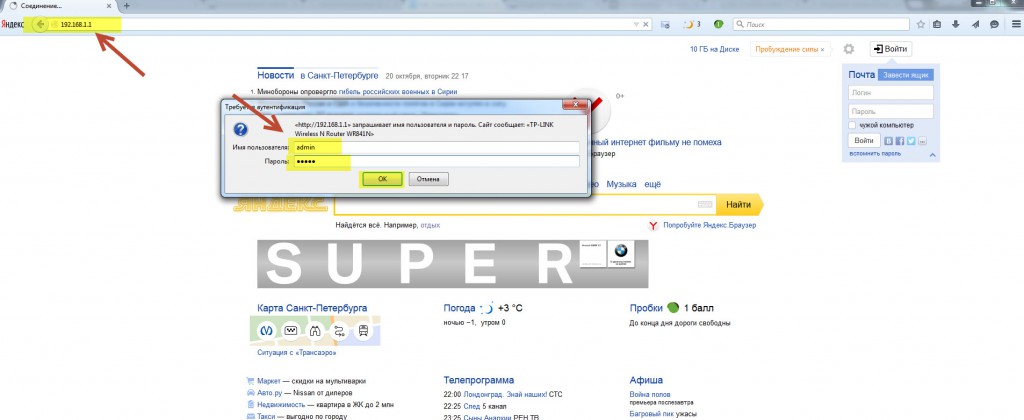
Ein Fenster öffnet sich zur Identifizierung. Sie müssen die Felder "Benutzername" - admin, "password" - admin ausfüllen. Wenn wir das alles machen, gehen wir zum Hauptfenster, in dem Sie Änderungen vornehmen können tp-Verbindungseinstellungen tl-wr841n.
Der Admin-Benutzername und das Admin-Passwort sind die Standardeinstellungen. Wenn Ihnen mitgeteilt wird, dass der "Benutzername oder das Passwort falsch ist", dann wurde der Router wahrscheinlich schon früher eingerichtet und Sie müssen die Einstellungen auf die Werkseinstellungen zurücksetzen, indem Sie die Reset-Taste drücken.
Passworteinstellung
Erstens notwendiges Verfahren - Ändern Sie die Standard-Login und Passwort zu einem eindeutigen. Niemand zwingt Sie, es zu tun, aber nachdem Sie eine Reihe von einfachen Verfahren abgeschlossen haben, werden Sie vollkommen sicher sein, dass Ihr Router zuverlässig geschützt ist. Es wird keine unklaren Verkehrskosten geben, da sie von Nachbarn gestohlen werden.
Vergessen Sie nicht, dass Sie, wenn Sie den Benutzernamen und das Passwort ändern und die Verbindung mit persönlichen Daten herstellen, diese in ein spezielles Notizbuch schreiben sollten. Andernfalls wird es später möglich sein, die Möglichkeit zu verlieren, online zu gehen, und dann müssen Sie die Verbindung wiederherstellen.
Gehen Sie zum Menü "System Tools" - "Passwort".
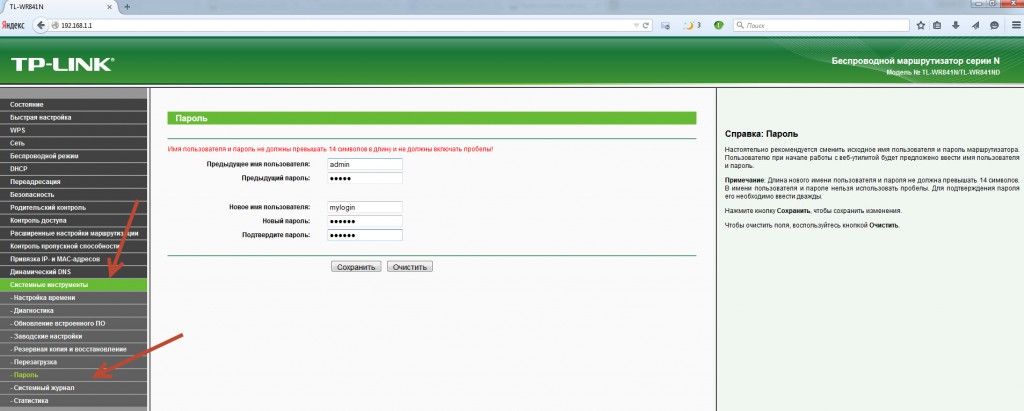
Hier müssen Sie die anfängliche Anmeldung und das Passwort (in unserem Fall admin admin) angeben und dann neue Parameter festlegen. Sie müssen sich daran erinnern und immer die Änderungen behalten.
Interneteinrichtung
Um den Router TP-Link TL-WR841N für den beabsichtigten Zweck zu verwenden - Wi-Fi-Networking, müssen Sie es mit dem Internet verbinden. Um diese Aufgabe zu erfüllen, führen wir eine Reihe von Einstellungen durch.
Netzwerkeinstellungen, die zum Herstellen einer Internetverbindung erforderlich sind:
IP-Adresse;
Netzwerkmaske;
Haupt-Gateway;
Primäre DNS-Adresse;
Sekundäre DNS-Adresse
All diese Informationen sind im Vertrag mit dem Anbieter enthalten. Mitarbeiter von Internet-Unternehmen sind auch immer bereit, diese Informationen bereitzustellen, und manchmal, um die Einstellungen für Sie unten einzurichten.
Die erste Option ist Dynamische IP-Adresse. Das ist am meisten einfacher Weg Konfigurieren Sie den TP-Link TL-WR841N Router für die Vernetzung. Bei dieser Methode werden alle Netzwerkdaten im automatischen Modus an das Gerät gemeldet.
Gehen Sie zum Menü "Netzwerk" - "WAN". Klicken Sie im angezeigten Fenster auf "Dynamische IP-Adresse". Als nächstes "Bestimmen". Dann speichern Sie das Ergebnis.
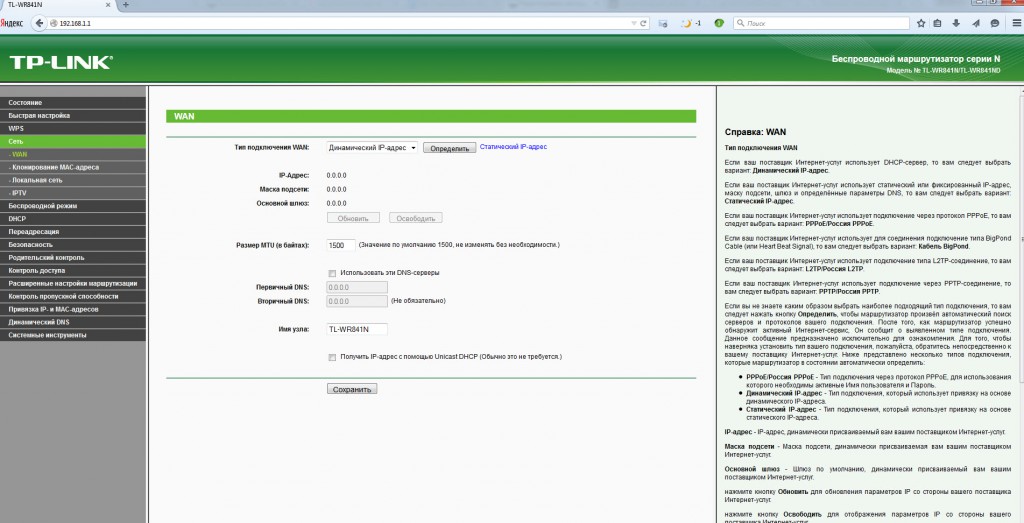
Manchmal kommt es vor, dass Internetanbieter keine Dienste wie die automatische Einstellung der Adresse von DNS-Servern anbieten.
In diesem Fall müssen sie in die erforderlichen Abschnitte eingegeben werden, indem Sie den Punkt "Diese DNS-Server verwenden" markieren.
Option 2 - Statische IP-Adresse. Diese Art der Einrichtung und Installation ist etwas komplizierter. In diesem Fall werden alle Variablen, die mit dem Internet verbunden sind, unabhängig voneinander registriert.
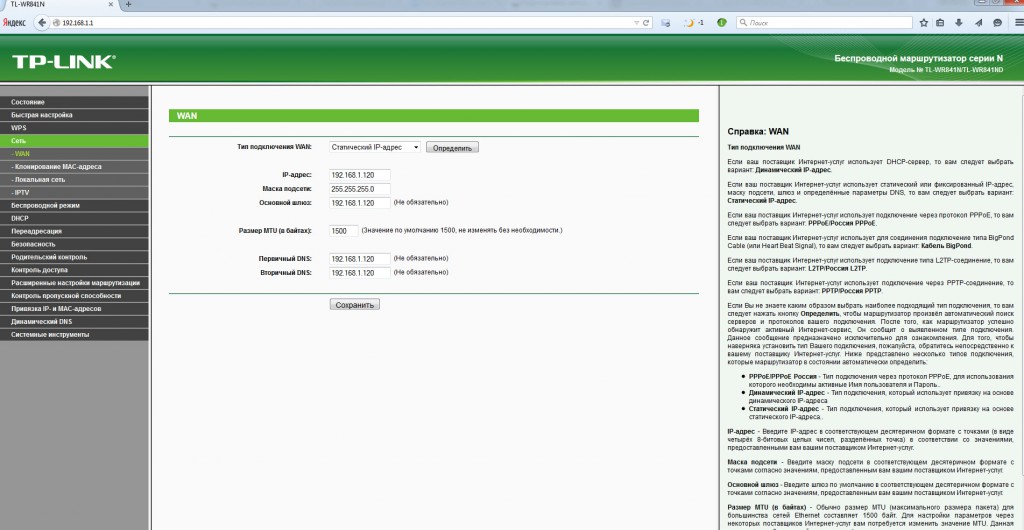
Im Menü "Netzwerk" - "WAN". Wir definieren die Verbindungsoption "Static IP" und geben alle relevanten Werte aus dem Vertrag mit dem ISP ein.
3. Option - "PPPoE" - Login erfolgt durch Eingabe von Login und Passwort. Getrennte Anbieter in dieser Methode gelten zusätzlich und statische IP. In diesem Fall müssen Sie die Daten "IP" und "Subnet Mask" eingeben.
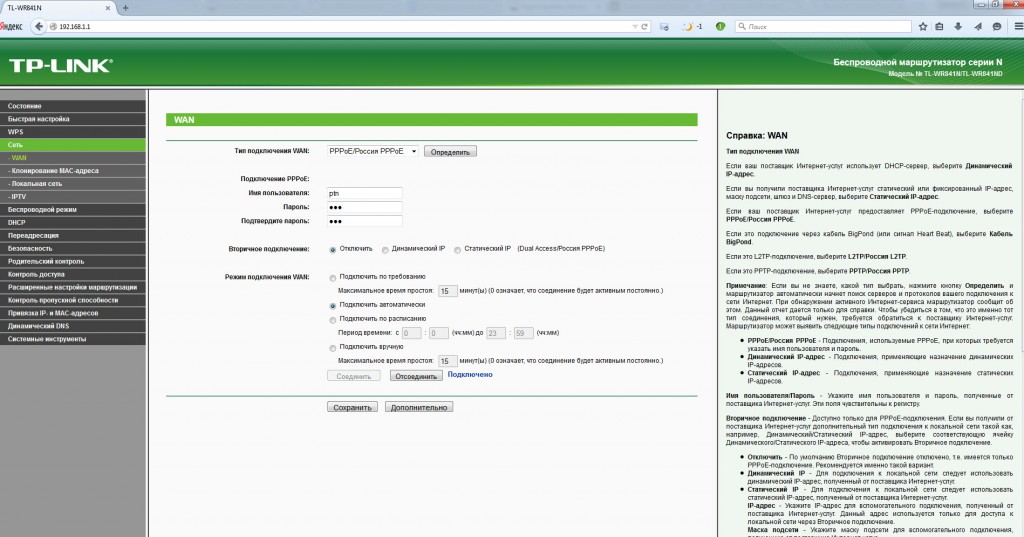
Die vierte Option - "PPTP" - ist identisch mit der dritten und wird analog ausgefüllt.
Wir klonen die MAC-Adresse
Auf dem Markt für Internetverbindungen gibt es Anbieter, die ihre Dienste ausschließlich unter Bezugnahme auf die MAC-Adresse der Computernetzwerkkarte des Teilnehmers bereitstellen. Dies muss vor dem Einrichten eines WLAN-Routers berücksichtigt werden.
Wenn der MAC nicht im Router fixiert ist, können Sie das Internet nicht verwenden. Weitere Informationen zum Verbinden eines Wi-Fi-Routers mit dem MAS erhalten Sie bei Vertragsunterzeichnung Oder indem Sie die Hotline im Büro des Betreibers anrufen.
Gehen Sie zum Menü "Netzwerk" - "Klonen MAC-Adressen" und klicken Sie auf das Symbol "Clone MAC-Adresse des Computers."
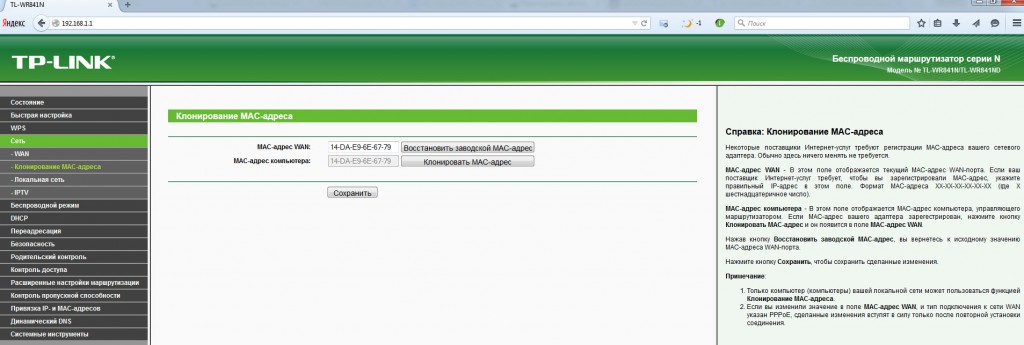
Als Ergebnis der durchgeführten Aktionen ist der MAC des Routers identisch mit dem des Computers und folglich funktioniert die Internetverbindung. Es ist erforderlich, besonders darauf zu achten, dass im Falle der Einrichtung eines Wi-Fi-Routers von einem anderen PC aus das MAS in einem speziell dafür vorgesehenen Feld selbst ausgefüllt werden muss.
Einrichten eines Wi-Fi-Netzwerks
In unseren Instruktionen ist dies der wichtigste Ort, um zu lernen, was für die Ausführung zu akzeptieren und zu akzeptieren extrem vorsichtig ist. Eine überwältigende Nutzergruppe erwirbt und personalisiert einen Router ausschließlich für die Modellierung drahtloses Netzwerk mit der Fähigkeit, Zugang zum Internet zu haben.
Das Eingeben von Einstellungen dauert nicht zu lange.
Im Menü "Wireless-Modus" - "Wireless-Einstellungen". Sie müssen Daten mit den Parametern "Netzwerkname" und "Region" eingeben. Es ist erforderlich, sich daran zu erinnern, dass alle durchgeführten Aktionen gespeichert werden müssen.
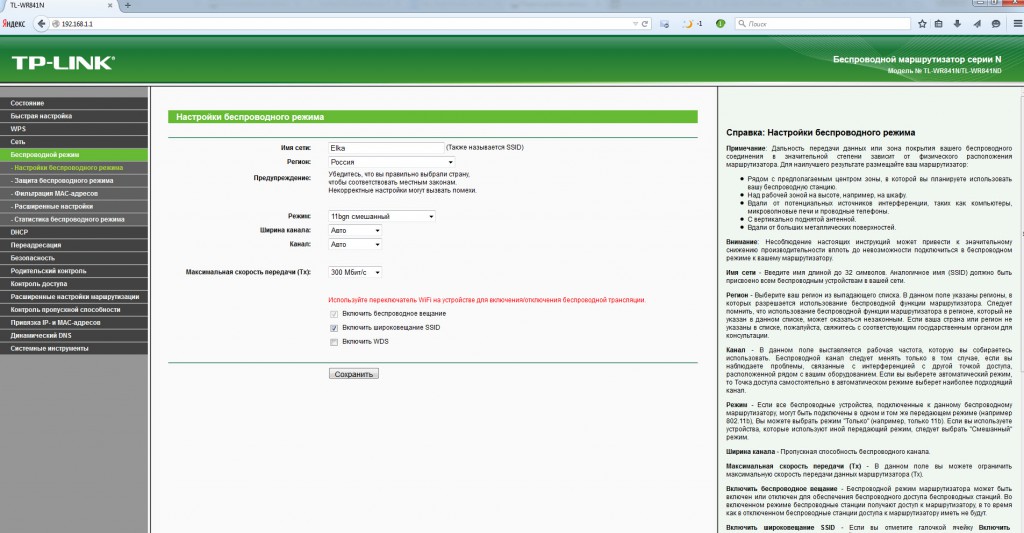 Bei Bedarf gibt es immer die Möglichkeit zu produzieren erweiterte Einstellungen Parameter des drahtlosen Wi-Fi-Netzwerks.
Bei Bedarf gibt es immer die Möglichkeit zu produzieren erweiterte Einstellungen Parameter des drahtlosen Wi-Fi-Netzwerks.
Mode (Modus) - ermöglicht die Auswahl des Broadcast-Standards (die empfohlenen Parameter sind "11bgn mixed");
Kanal - Hier können Sie einen Wi-Fi-Kommunikationskanal auswählen (empfohlene Einstellungen sind "Auto");
Kanalbreite - Mit Hilfe dieses Tools können Sie die Breite einstellen, über die Daten im Kanal übertragen werden (empfohlene "Auto" -Parameter);
MAX-Übertragungsrate - ermöglicht Ihnen, die Grenzen der maximal möglichen Durchflussrate für die Datenübertragung anzupassen (es wird empfohlen, den höchsten zulässigen Wert zu wählen);
WDS - konfigurierbarer erweiterbarer Bereich, der abdecken kann drahtloses WLAN Netzwerk, früher entworfen.
Das Passwort auf dem Router TP-Link TL-WR841N ist keine zwingende Voraussetzung für Wi-Fi. Es wird jedoch dringend empfohlen, es zu installieren. Wenn Sie dies nicht tun, werden die Kosten für den Verkehr sehr hoch sein, denn jeder, der möchte, kann sich mit Ihrem WLAN verbinden. Und dementsprechend wird die Infallen.
Wir gehen in den "Wireless Mode" - "Wireless Mode Protection" Menü, markieren Sie das Feld "WPA-PSK / WPA2-PSK" mit einem Vogel (diese Methode zur Verschlüsselung von Informationen ist am sichersten).
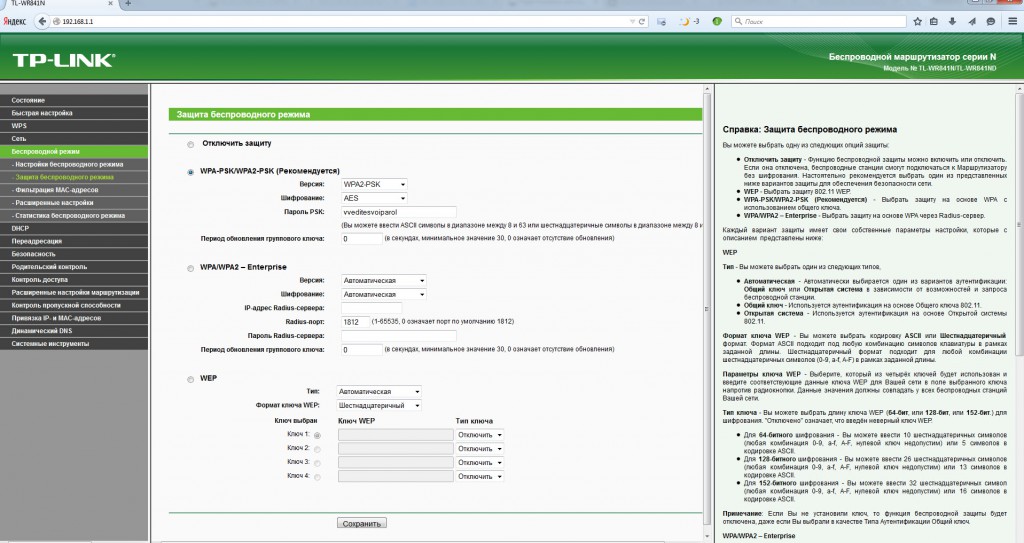
"Verschlüsselung" - Definieren Sie den Punkt "Automatisch".
"PSK Password" - Ein persönlicher Code wird ausgefüllt, der die Verfügbarkeit eines WLAN-Netzwerks schützt. Dies ist das Passwort, das Sie benötigen, um sich mit Ihrem Wi-Fi-Netzwerk zu verbinden.
Nach allen durchgeführten Aktionen müssen die geänderten Einstellungen gespeichert werden. Dann können Sie das Internet nutzen.
Das ist alles. Wie immer schlage ich vor, dass Sie sich das Trainingsvideo zum Artikel ansehen.
Wenn Sie Fragen haben, schreiben Sie sie unbedingt in die Kommentare.

















